
Урок: сохранить пароли.
Эта страница - продолжение урока как сохранить пароль.
Веб-обозреватель Opera - , одно
из популярных приложений в рунете. Компания-разработчик позиционирует Opera как самый быстрый браузер в сети. Этот обозреватель начинает
отображать контент страницы не дожидаясь полной ее загрузки, что экономит время посетителя. Это особенно актуально при медленном соединении и
перегруженности страницы рекламой и медиа-объектами. Кроме этого, Opera значительно быстрее других браузеров работает с JavaScript-сценариями.
Посмотрим как в этом замечательном браузере сохраняются учетные записи и как получить к ним доступ.
, одно
из популярных приложений в рунете. Компания-разработчик позиционирует Opera как самый быстрый браузер в сети. Этот обозреватель начинает
отображать контент страницы не дожидаясь полной ее загрузки, что экономит время посетителя. Это особенно актуально при медленном соединении и
перегруженности страницы рекламой и медиа-объектами. Кроме этого, Opera значительно быстрее других браузеров работает с JavaScript-сценариями.
Посмотрим как в этом замечательном браузере сохраняются учетные записи и как получить к ним доступ.
Из раздела "Инструменты" в строке меню пройдем в "Общие настройки...". Или откроем окно "Настройки" сочетанием Ctrl+F12. В этом окне на вкладке "Формы" видим, что менеджер паролей включен по умолчанию:
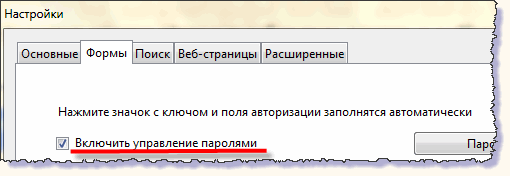
Это означает, что когда мы на какой-нибудь странице заполняем форму учетными данными, браузер предлагает сохранить пароль для этого сайта - ниже адресной строки появляется диалоговое окно:

Как только мы нажали кнопку "Сохранить", менеджер паролей создает специальный файл и сохраняет в него эту первую учетную запись. Все последующие аккаунты, также, будут сохраняться в этот файл - wand.dat. Теперь, при следующей авторизации на этом сайте активным становится ключик в адресной строке, кликом по которому автоматически вводится нужный пароль. Что очень удобно:

Посмотрим, где находится файл сохраненных паролей. В Windows 7 пройдем в системный диск С:\Пользователи\Имя пользователя\AppData\Roaming\Opera\Opera:
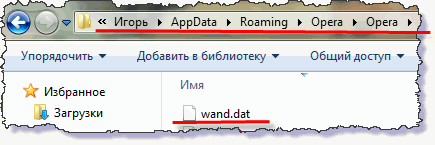
Если не отображаются скрытые папки и мы не находим в указанных директориях папку "AppData", нужно изменить параметры папок. Для этого откроем "Мой компьютер" и из вкладки "Упорядочить" выберем опцию "Параметры папок и поиска":
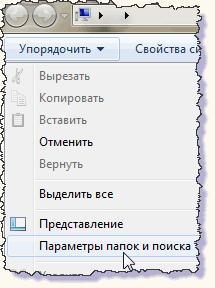
Откроется окно "Параметры папок" и здесь, в разделе "Вид" включаем соответствующий параметр:
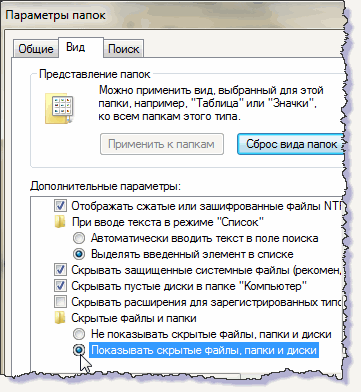
Нашли файл wand.dat, но чтобы открыть его и посмотреть пароли понадобится дополнительный софт. Unwand - это бесплатная утилита для восстановления забытых паролей из файла wand.dat. Скачать ее можно со страницы сайта фанов браузера Opera по ссылке: http://operafan.net/component/option,com_remository/Itemid,72/func,startdown/id,38 или из раздела.
Скачали архивный файл с программой, распаковали в одноименную папку и, как обычно, двойным кликом запускаем исполняемый файл Unwand.exe. Об исполняемых файлах читаем небольшую статью исполняемый файл "ехе".
В ответ приложение открывает проводник. В Windows 7 проходим в директорию - системный диск С:\Пользователи\Имя пользователя\AppData\Roaming\Opera\Opera, находим файл wand.dat, выделяем его и в окне проводника нажимаем кнопку "Открыть". Утилита выдает подробную информацию - данные всех сохраненных учетных записей в браузере:
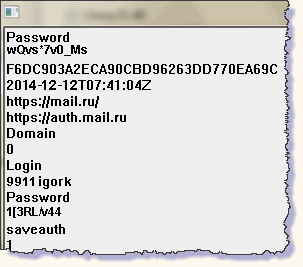
Таким образом, запустив, например, с флешки Unwand можно быстро посмотреть все сохраненные пароли учетных записей в Opera.
Браузер созданный известной корпорацией Apple называется Safari -
 . Сафари, кроме эппловских ОС разрабатывается только для Windows.
Версий для Android и других операционных систем основанных на ядре Linux не существует. В последних сборках интерфейс сафари для Windows преобразован в более
привычный для пользователей винды вид. Посмотрим как сохранить пароли в этом веб-обозревателе и как получить к ним доступ.
. Сафари, кроме эппловских ОС разрабатывается только для Windows.
Версий для Android и других операционных систем основанных на ядре Linux не существует. В последних сборках интерфейс сафари для Windows преобразован в более
привычный для пользователей винды вид. Посмотрим как сохранить пароли в этом веб-обозревателе и как получить к ним доступ.
Как и в других популярных браузерах в сафари есть функция сохранения учетных записей. Когда мы логинимся на каком-нибудь ресурсе обозреватель выдает диалоговое окно запроса:

Кнопкой "Да" сохраняем пароль. При следующем заходе на этот сайт, как только мы набираем первые символы логина, выпадает подсказка. Кликом по ней мгновенно и безошибочно заполняются поля логин-пароль. Быстро и удобно.
Теперь, попробуем просмотреть сохраненные пароли. Действуем как написано в примечании в этом диалоговом окне. Командой "Настройки..." в меню основных настроек или сочетанием Ctrl+б (русская буква "б") пройдем на вкладку "Автозаполнение":
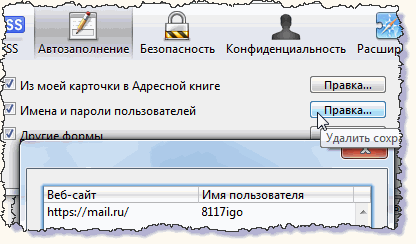
Нажимая кнопку "Правка" открываем окошко - интерфейс менеджера паролей сафари. Но здесь можно, только выделить учетную запись и удалить ее. Чтобы посмотреть пароли применим приложение WebBrowserPassView, как подробно описано в предыдущем уроке как сохранить пароль. Программка эта универсальная и успешно извлекает пароли и в Safari:
Таким образом, вооружившись этими двумя утилитами: WebBrowserPassView и Unwand можно оперативно получать доступ к сохраненным учетным записям в основных браузерах.
В российском браузере Амиго активно разрабатываемом компанией Mail.Ru Group посмотреть сохраненные пароли также легко, как и в мозилле. Достаточно найти раздел "Пароли и формы" в дополнительных настройках и пройти по ссылке "Управление сохраненными паролями".
Аналогично и в Яндекс.Браузере открыв дополнительные настройки, в разделе "Пароли и автозаполнение", кнопкой "Управление паролями" проходим в интерфейс менеджера паролей и просматриваем сохраненные пароли.
Понятно, что менеджеры паролей в браузерах сделаны разработчиками для удобства пользователей при работе в сети и восстановлении забытых паролей. Просто, нужно помнить о том, что сохраненные в браузерах аккаунты легкодоступны и могут быть открыты посторонними.
Вернуться на страницу как сохранить пароль.
